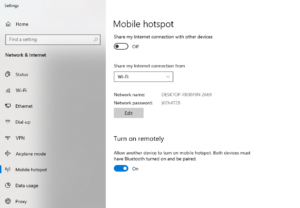Windows10で機能しないVLC字幕を修正する方法
Windows 10で機能しないVLC字幕を修正したいですか? VLCプレーヤー 驚くべき機能豊富なアプリです。アプリが壊れやすい、または不安定だと思われるかもしれませんが、実際にはまれです。アプリで問題が発生することもありますが、大きなバグになることはめったにありません。アプリを使用して動画を視聴しているのに、残念ながらVLCプレーヤーで字幕を表示できない場合は、次の方法を試すことができます。
SRTファイルは、ビデオの字幕とタイミングを備えたプレーンでシンプルなテキストドキュメントです。 VLCとVideoLANは、ビデオとそれらにリンクされたSRTファイルを再生できます。ビデオファイル名とSRTファイルが一致しない場合、字幕トラックがオフになっている場合、またはプログラムが正確なエンコーディングをサポートできない場合、VLCメディアプレーヤーはビデオの再生中に字幕を表示しません。
Windows10で機能しないVLC字幕を修正する方法
- 字幕を有効または無効にする
- SRTファイルを確認する
- 字幕の外観を確認する
- さまざまな字幕ファイル
- VLCの設定をリセットする
字幕を有効または無効にする

VLCプレーヤーに向かい、字幕付きのビデオを再生します。プレーヤー内を右タップして、字幕に移動します。サブメニューにはオプションがオフになります。字幕ファイルを選択できない場合は、それが字幕を取得できない理由です。
その場合は、[字幕ファイルの追加]オプションを選択してから、字幕ファイルを選択します。
SRTファイルを確認する
字幕ファイルも確認できます。字幕ファイルの拡張子はSRTです。拡張機能が変更されると、VLCプレーヤーはそれを再生できなくなります。また、字幕ファイルの内容を確認してください。 SRTファイルをメモ帳で開くこともできます。次に、内部をチェックして内容を確認します。空のSRTファイルだけではありません。
字幕の外観を確認する

VLCプレーヤーで、[ツール]> [設定]に移動します。次に、[字幕/ OSD]タブに移動し、字幕の色が白に設定され、輪郭が黒になっていることを確認します。また、フォントサイズを[自動]に設定して、位置を0pxにすることもできます。これらの設定が一致しない場合は、一致するように変更してください。
さまざまな字幕ファイル
字幕ファイルはすでに確認済みですが、別のSRTファイルが機能するかどうかを確認する価値があります。確かに、SRTファイルはおそらくVLCに完全にロードされていないので、別のファイルを試してみるとうまくいくかもしれません。また、ファイルの名前に異常な文字が含まれていないことを忘れないでください。ファイルの名前をユーザーフレンドリーな名前に変更する必要があります。また、使用しているSRTファイルがデジタルで安全である可能性もわずかにあるため、別の字幕ファイルを試す必要があります。
リトルスニッチオルタナティブマック
VLCの設定をリセットする
VLCプレーヤーにはさまざまな設定があります。字幕を妨害しているものをオンにすることもできます。また、設定に加えた変更を掘り下げて元に戻すか、VLCの設定をリセットすることもできます。
これを行う場合は、[ツール]> [設定]に移動します。ウィンドウの下で、[設定のリセット]ボタンをタップします。
結論:
問題を解決するには、上記のすべての解決策を試す必要があります。また、他の方法をご存知の場合は、以下にお知らせください。どうぞお楽しみに!
また読む: